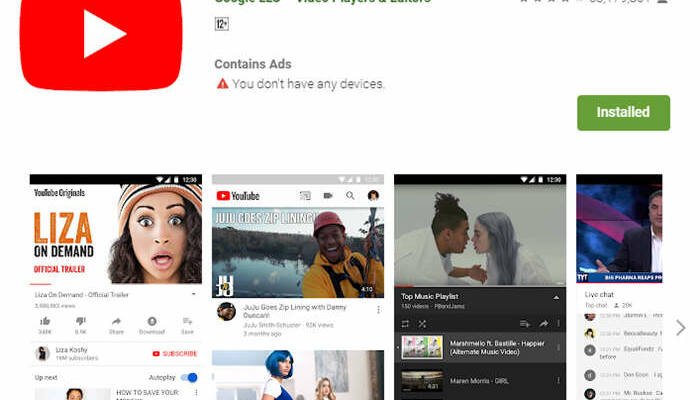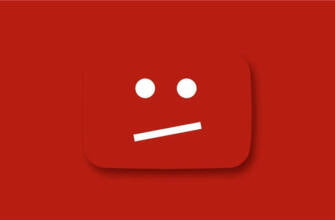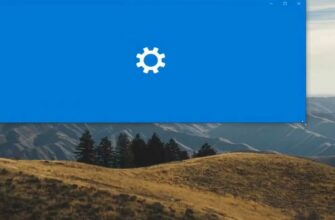Ses videonun önüne geçiyor android'de nasıl düzeltilir
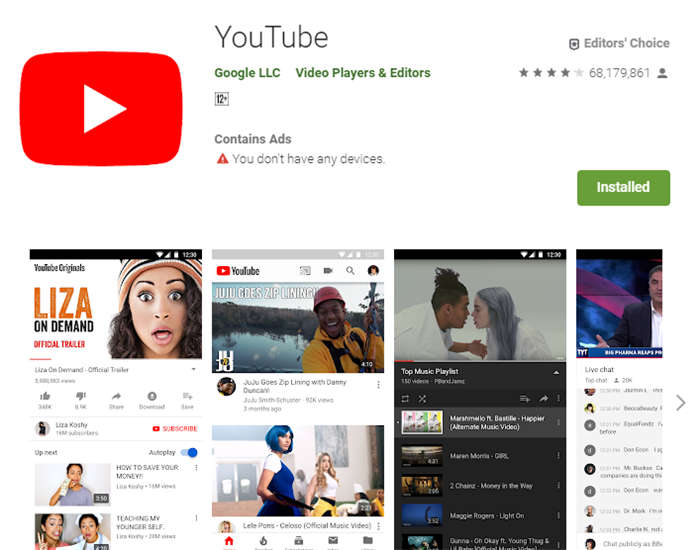
Başlık: Android'de Video Olmadan Yalnızca YouTube Sesini Çözme Rehberi
Günümüzde insanlar boş zamanlarında eğlenceli videolar izlemeyi seviyor. En popüler video paylaşım hizmeti, ister mobil ister bilgisayar olsun, herhangi bir cihazdan izleyebileceğiniz YouTube'dur. Android ve iOS cihazlarınız için YouTube uygulamasını indirip yükleyebilir veya bilgisayarınızdaki tarayıcılardan izleyebilirsiniz.
YouTube ile videoları bir oynatma listesine kaydedebilir, video oluşturabilir ve yükleyebilir, yorum gönderebilir ve videoları arkadaşlarınızla paylaşabilirsiniz. Peki ya bunun gibi bir sorunla karşılaşırsanız YouTube yalnızca ses, video yok Android?Pekala, bu rehber tam sana göre. Burada sunulan birden fazla yöntemi izleyin ve durumunuza bağlı olarak işe yarayıp yaramadığını görün.
1. Bölüm YouTube nedir?
YouTube, kullanıcıların dünyanın dört bir yanından çeşitli videoları izlemelerine olanak tanıyan ünlü bir çevrimiçi video paylaşım uygulamasıdır. İzlemek istediğiniz farklı kanallara abone olabilir ve videoları arkadaşlarınızla paylaşabilirsiniz. YouTube, eğlence, müzik, haber, oyun, TV şovları ve çok daha fazlası gibi çeşitli alanlarda en yeni ve trend videoları gösterir. YouTube videolarını mobil cihazlarınızdaki YouTube uygulamasında ve bilgisayarlarınızdaki tarayıcılarda izleyebilirsiniz.
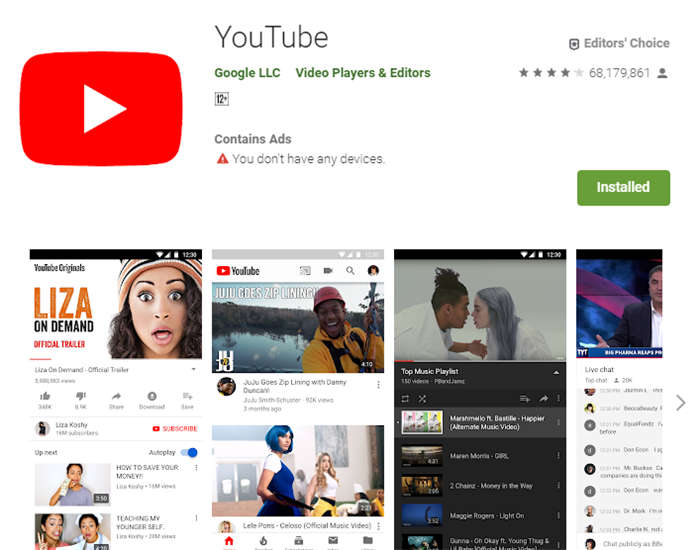
2. Bölüm Yalnızca Android'de YouTube'da Video Yok Sorunu Nasıl Çözülür?
Bu bölüm size sorunu nasıl çözeceğinizi öğretecek, takip edebileceğiniz birden fazla yöntem çözümü sunacaktır. YouTube yalnızca ses, Android'de video yok. YouTube'da yalnızca sesi duyabildiğiniz ancak videoyu göremediğiniz siyah ekran olarak da bilinen yaygın soruna neden olan birkaç neden vardır.
Yöntem 1: Android Cihazınızı Yeniden Başlatın
Karşılaşabileceğiniz herhangi bir yazılım sorununda, her zaman önce cihazınızı yeniden başlatmayı deneyin. Aşağıdaki durumlarda basit bir yeniden başlatma veya yeniden başlatmaya zorlama sorunu çözmeye yardımcı olabilir YouTube yalnızca ses, Android'de video yok. Yeniden başlatma belleği temizler ve serbest bırakır, işlemleri durdurur ve yer açar. Yalnızca cihazınızın durumunu yeniden başlattığı için verileriniz etkilenmeyecektir.
Android mobil cihazınızı nasıl yeniden başlatacağınız aşağıda açıklanmıştır:
Adım 01: düğmesine basın ve basılı tutun Güç açma/kapama birkaç saniye için
Adım 02: Bir menü görünecektir. Seçiniz Tekrar Android cihazınızı yeniden başlatmak için listeden
Adım 03: Android cihaz yeniden başlatılacaktır. Önyüklemeden sonra tekrar erişin YouTube uygulamasını çalıştırın ve şimdi çalışıp çalışmadığına bakın.
Ekran donar veya kilitlenirse, Android cihazınızı başlatmaya zorlayın:
Adım 01: Düğmeye basın ve basılı tutun Güç açma/kapama Titreyene veya kapanana kadar birkaç saniye basılı tutun. Ayrıca Güç Açma/Kapama düğmesini ve Ses düğmesini birkaç saniye basılı tutabilirsiniz.
Adım 02: Ekran aydınlandığında düğmeleri bırakın.
Adım 03: Android cihaz yeniden başlayacaktır. Başladıktan sonra tekrar erişin YouTube Şimdi uygulamanın başarıyla yüklenip yüklenmediğini kontrol edebilirsiniz.
Ayrıca cihazın pilini çıkarıp yeniden takabilirsiniz (çıkarılabilirse). Ve Güç düğmesine basarak Android cihazınızı açın.
Yöntem 2: Önbelleği ve Geçici Verileri Temizleyin
Uygulamalar, geçici veriler de dahil olmak üzere cihazınızda yer ve bellek kapladığından, cihazınızın ve tek tek uygulamaların önbelleğini ve geçici verilerini temizleyerek temizlik yapmanız gerekir. Bazen bu, mobil cihazınızın yanıt vermemesine, gecikmesine ve yavaş işlemesine neden olur.
Adım 01: Android cihazınızı açın ve ekranına dokunun.
Adım 02: Ana ekranda yukarıdan kaydırın ve Ayarlar dişli simgesine dokunun.
Adım 03: Aşağı kaydırın ve üzerine dokunun. Uygulamalar'a dokunun.
Adım 04: Aşağı kaydırın ve YouTube uygulamasına dokunun.
Adım 05: Uygulama Bilgisi'nde, üzerine dokunun. Depolama.
Adım 06: Ekranda Önbelleği temizle Depolama alanını boşaltmak ve mobil cihazınızın işlemesini hızlandırmak için uygulamaların yalnızca geçici ve gereksiz dosyalarını silecek düğme.
Adım 07: Uygulamanın verilerini temizlemek için simgeye dokunun. Açık tarih YouTube uygulamasının kayıtlı şifrelerini, ayarlarını ve tercihlerini silmek için düğme. Uygulamayı tekrar açtığınızda, hesap giriş bilgilerinizi ve şifrenizi girmeniz ve tercihleri, ayarları vb. geri ayarlamanız gerekecektir. Tekrar bakmanız gerekebileceğinden, Verileri temizle'ye tıklamadan önce verilerinizin bir yedeğini aldığınızdan emin olun. verileriniz.
Adım 07: İşlem tamamlandıktan sonra Android cihazınızı yeniden başlatın ve ardından YouTube uygulamasına tekrar giriş yapın.
Alternatif olarak, mobil cihazınızın önbelleğini ve geçici verilerini temizlemek için üçüncü taraf bir temizleme aracı kullanabilirsiniz.
Yöntem 3: İnternet Bağlantısını Doğrulayın
İnternet bağlantınız dengesizse, bu soruna neden olabilir. Android'de YouTube'da yalnızca ses var, video yok. Veri bağlantısı kullanırken, bir Wi-Fi ağına geçmeyi deneyin. Wi-Fi bağlantısı kullanırken sorun devam ederse, kablolu bir bağlantıya bağlanmayı ve modeminizi yeniden başlatmayı deneyin. Yerel ağlarınızın kararlılığını kontrol etmek için hız testi veya ping testi yapın.
Bir ağ hatası veya yavaş ağ hızı için internet servis sağlayıcınıza ulaşabilirsiniz. YouTube ile sunucu arasındaki bağlantıyı kaybetmek için çeşitli yöntemleri tanıtan ayrıntılı bir makale.
Yöntem 4: YouTube Uygulamasını Durdurmaya Zorlayın
YouTube durmaya devam ederse, donarsa veya yanıt vermez hale gelirse uygulamayı durdurmaya zorlayın.
Adım 01: Android cihazınızda şu adrese gidin Ayarlarsimgesine dokunun.
Adım 02: üzerine dokunun Uygulamalar.
Adım 03: Seçiniz YouTube Uygulamalar listesinden.
Adım 04: Simgeye dokunun. Durmaya Zorla düğmesine basın.
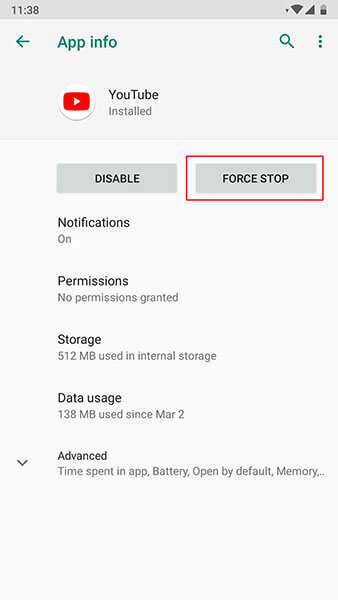
Adım 05: YouTube uygulaması zorla durdurulacaktır. yeniden aç YouTube uygulamasını kaldırın ve sorunun çözülüp çözülmediğini onaylayın.
Yöntem 5: Son Güncellemeleri Kaldırın
YouTube uygulaması için yüklenen en son güncellemelerin soruna neden olduğu zamanlar vardır. Uygulamanın önceki sürümüne geri yüklemeyi deneyebilirsiniz.
Adım 01: Android cihazınızda şu adrese gidin Ayarlarsimgesine dokunun.
Adım 02: üzerine dokunun Uygulamalar.
Adım 03: Seçiniz YouTube Uygulamalar listesinden.
Adım 04: Simgeye dokunun. Güncellemeleri kaldır düğmesine basın.
Adım 05: Uygulamanın son sürümü kaldırılacaktır. Kaldırma işlemi tamamlanana kadar bekleyin. Ayrıca uygulamanın önceki bir sürümünü web'den indirebilir ve YouTube'da hala sorunla karşılaşıyorsanız, ancak Android cihazda video yoksa onaylayabilirsiniz.
Adım 06: Tekrar açın YouTube uygulamasını güncelleyin ve sorunun çözülüp çözülmediğini kontrol edin.
Yöntem 6: YouTube Uygulamasını Güncelleyin
Android'de YouTube'da yalnızca ses olması ancak video olmaması sorununu çözmek için uygulamayı güncellemeye ne dersiniz? Geliştiriciler tarafından dağıtılan ve Android cihazınıza yüklemeniz gereken güncellemeler veya düzeltmeler olabilir.
Adım 01: Android cihazınızda şu adrese gidin Ayarlardişli simgeli olan.
Adım 02: Seçmek için aşağı kaydırın.
Adım 03: üzerine dokunun Güncellemeleri manuel olarak indirin.
Adım 04: Uygulama için güncellemeler mevcutsa, güncellemeleri manuel olarak indirin ve yükleyin.
Adım 05: Güncelleme tamamlanana kadar sonraki talimatları izleyin.
Adım 06: İndirme ve güncelleme tamamlanana kadar bekleyin. Yükleme işlemini yarıda kesmediğinizden emin olun. Güncellemeden sonra açın YouTube uygulamasını yeniden yükleyin ve şimdi çalışıp çalışmadığına bakın.
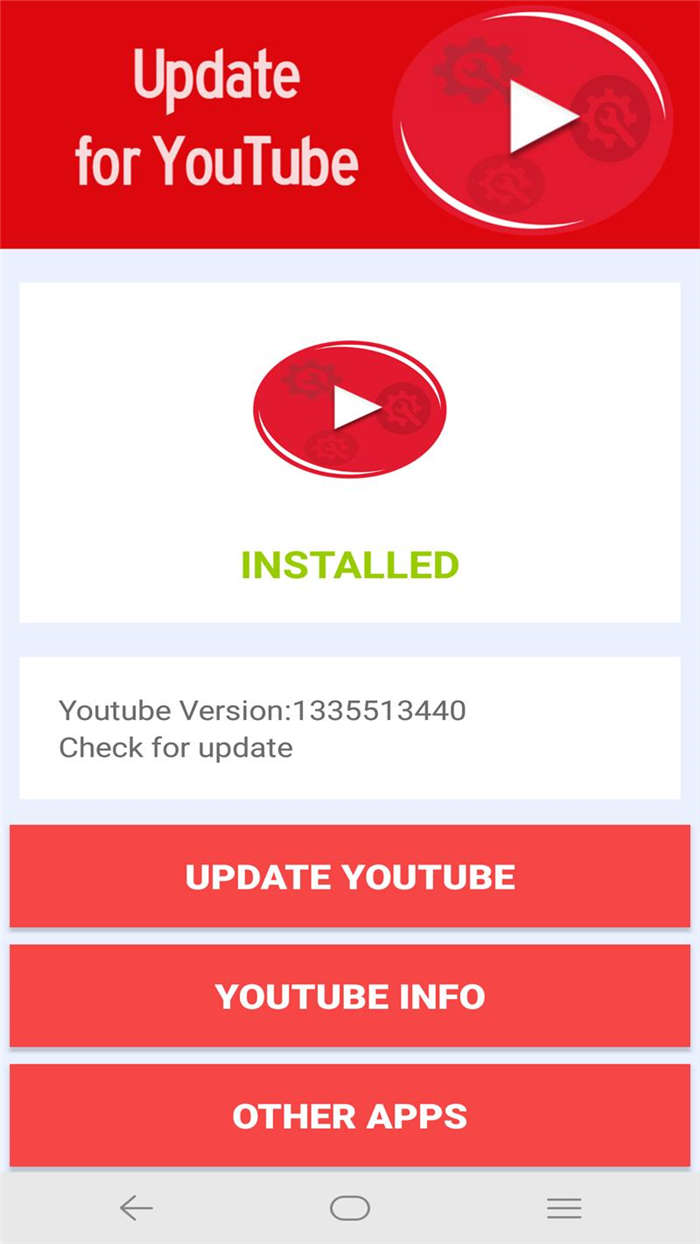
Yöntem 7: YouTube Uygulamasını Yeniden Yükleyin
Güncelleme işe yaramazsa, Android cihazınızdaki YouTube uygulamasını kaldırmayı ve uygulamanın yeni bir sürümünü yeniden yüklemeyi deneyin. Android'de YouTube'da yalnızca ses var, video yok. Uygulama için düzeltmeler ve güncellemeler zaman zaman dağıtılmaktadır.
Adım 01: Android cihazınızda şu adrese gidin Ayarlar.
Adım 02: Başlatma Google Play Store uygulama.
Adım 03: Girin YouTube arama kutusuna.
Adım 04: Sonuç döndürüldüğünde, uygulamaya dokunun ve ardından Kaldırma Düğme.
Bir uygulamayı cihazınızın Ayarlar'ına ve ardından Uygulamalar'a giderek de kaldırabilirsiniz. YouTube uygulamasını seçin ve Kaldır'a dokunun.
Adım 05: Uygulama kaldırıldığında üzerine dokunun. Yükle düğmesine basın.
Adım 06: Yükleme işlemi tamamlanana kadar bekleyiniz.
Adım 07: Açın YouTube ve sorunun çözülüp çözülmediğine bakın.
Yöntem 8: Önbellek Bölümünü Silin
İnternet tarayıcınızdan YouTube'a erişmeyi deneyin ve videoların başarıyla yüklenip yüklenmediğine bakın. Değilse, tarayıcınızdaki tüm önbelleği ve çerezleri temizleyin. Bunu tarayıcınızın Ayarlar bölümünden yapabilirsiniz.
Android cihazınızda, sorunu çözmek için önbellek bölümünü silmeyi deneyebilirsiniz. Bu yöntemde, sistem önbelleğini temizlemek için cihazınızın kurtarma modunda olduğundan emin olun.
Adım 01: Android cihazınızı kapatın.
Adım 02: Birlikte basılı tutun Sesi Aç, Ana Sayfa ve Güç anahtarlar
Adım 03: Android cihazınız yeniden başlatıldığında basılı tuttuğunuz tuşları bırakın. Android Sistem Kurtarma ekranı görünecektir.
Adım 04: Sesi kısın tuşunu seçmek için Önbellek bölümünü silme seçeneğini seçin.
Adım 05: Tuşa basın. Güç düğmesine basarak onaylayın.
Adım 06: İşlemin kesintiye uğramadığından emin olarak önbellek bölümünün silinmesini bekleyin.
Adım 07: İşlem tamamlandığında, öğesini seçin. Şimdi sistemi yeniden başlatın.
Adım 08: Android cihazınız yeniden başlatılacak ve YouTube Sorunun şimdi çözülüp çözülmediğini kontrol etmek için uygulama.
Yöntem 9: Android Cihazınızı Sıfırlayın
Fabrika ayarlarına sıfırlamanın Android cihazınızdaki tüm verileri biçimlendireceğini veya sileceğini ve cihazı orijinal fabrika ayarlarına sıfırlayacağını unutmayın. Önce önemli verilerinizin yedeğini aldığınızdan emin olun. Ayrıca hesaplarınızın kullanıcı adı ve şifresini de hatırlamalı ve bir yere not etmelisiniz. Android cihazınız için donanımdan sıfırlama gerçekleştirirken, kesintiyi önlemek için bir güç kaynağına bağladığınızdan emin olun.
Adım 01: Android cihazınızda şu adrese gidin Ayarlarsimgesine dokunun.
Adım 02: üzerine dokunun Sistem sonra gelişmiş veya Seçenekleri Sıfırla.
Adım 03: Diğer sürümler için şu adrese gidin Yedekleme sıfırlama.
değil: Veri sıfırlama işlemine başlamadan önce Android cihazınızdaki tüm verilerinizi yedeklediğinizden emin olun. Yedeklemeyi unuttuysanız, silinen videoları nasıl geri yükleyeceğinizi öğretmek için birkaç yol var, bir göz atabilirsiniz.
Adım 04: üzerine dokunun Fabrika verilerine sıfırlama veya Tüm verileri sil (fabrika ayarlarına sıfırla).
Adım 05: üzerine dokunun Telefonu sıfırlayın.
Adım 06: İstendiğinde cihaz şifrenizi, PIN kodunuzu veya deseninizi girin. Musluk Her şeyi sil Android cihazınızdaki tüm verilerinizi silmeye başlamak için.
Adım 07: Fabrika verilerine sıfırlama işlemi bitene kadar bekleyin. Ardından telefonunuzu kurun ve yedekleme verilerini geri yükleyin ve uygulamaları yükleyin.
Adım 08: Yeniden Başlat YouTube uygulamasını çalıştırın ve sorunun çözülüp çözülmediğini kontrol edin.
Android cihazınızdaki Güç ve Ses düğmelerini kullanarak fabrika verilerine sıfırlama da gerçekleştirebilirsiniz.
3. Bölüm Özet olarak
Boş zamanlarınızda, YouTube adlı çevrimiçi video paylaşım uygulamasını kullanarak dünyanın en yeni ve trend videolarını izleyebilirsiniz. Eğlence, haber, bilim ve daha birçok farklı türden çeşitli videoları görüntüleyebileceğiniz açık ara en popüler uygulamadır. Çeşitli kanallara abone olabilir ve bu videoları arkadaşlarınızla paylaşabilirsiniz.
Gibi bir sorunla karşılaştığınızda YouTube yalnızca ses, Android'de video yokBu eğitim kılavuzunda ele alınan birden fazla yöntemi takip edebilirsiniz. Cihazınızı veya modeminizi yeniden başlatabilir veya kılavuzdaki ayrıntılı adımları takip edebilirsiniz.
Başlık: Android'de Video Olmadan Yalnızca YouTube Sesini Çözme Rehberi
Günümüzde insanlar boş zamanlarında eğlenceli videolar izlemeyi seviyor. En popüler video paylaşım hizmeti, ister mobil ister bilgisayar olsun, herhangi bir cihazdan izleyebileceğiniz YouTube'dur. Android ve iOS cihazlarınız için YouTube uygulamasını indirip yükleyebilir veya bilgisayarınızdaki tarayıcılardan izleyebilirsiniz.
YouTube ile videoları bir oynatma listesine kaydedebilir, video oluşturabilir ve yükleyebilir, yorum gönderebilir ve videoları arkadaşlarınızla paylaşabilirsiniz. Peki ya bunun gibi bir sorunla karşılaşırsanız YouTube yalnızca ses, video yok Android?Pekala, bu rehber tam sana göre. Burada sunulan birden fazla yöntemi izleyin ve durumunuza bağlı olarak işe yarayıp yaramadığını görün.
Yöntem 6: YouTube Uygulamasını Güncelle
NewPipe APK'yı Android cihazınıza yükledikten sonra, yerel video arama motoru sayesinde YouTube'a göz atabilecek ve herhangi bir videoyu arayabilecek, ayrıca herhangi bir videoyu indirebilecek ve aşağıda size anlatacağımız daha birçok şeyi yapabileceksiniz. NewPipe muhtemelen YouTube'dan video indirmek için en iyi uygulamadır, ancak onu bir istemci olarak da kullanabiliriz, yani videoları normal olarak tüm ekstralarla izlemek için ve gerçekten muhteşem bir tasarıma sahiptir.
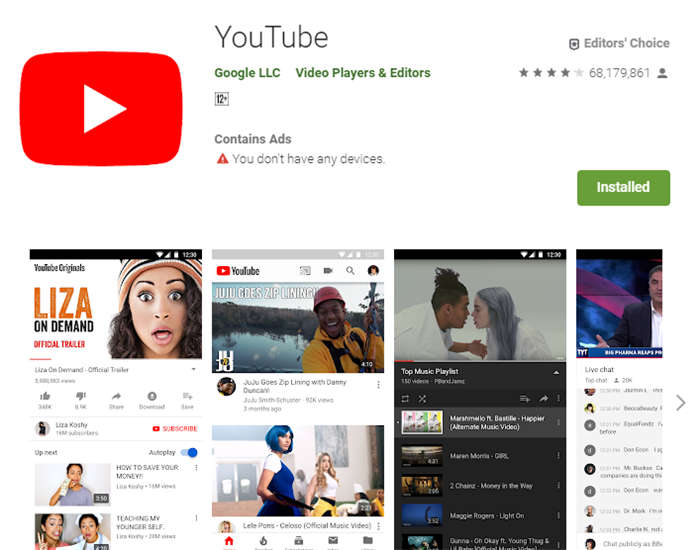
Adım 01: Android cihazınızda şu adrese gidin Ayarlardişli simgesi ile.
NewPipe'ın Özellikleri
Daha önce de belirttiğimiz gibi, tasarımı benzer uygulamaların büyük çoğunluğunu aşıyor, gerçekten sezgisel ve basit, bu da etkileyici olan tüm özelliklerinden yararlanmamıza yardımcı oluyor.
Uygulamanın ana özellikleri şunlardır:
- MPEG, WebM ve 3GP'de farklı kalitede videolar indirin.
- Video hakkındaki tüm bilgileri ve onu paylaşan kullanıcı tarafından eklenenleri görün.
- Çeşitli özelleştirme temaları arasından seçim yapın.
- SoundCloud'dan ses indirin (beta aşamasında).
- Google'a özgü API'ler yok.
- Yalnızca videoların ve kanalların ayrıntılarını almak için gereken bilgileri gerektirir.
- Hangi bilgileri kaydetmek istediğinize dair geniş seçenek.
- NewPipe APK, cihazdaki bilgilerin güvenli, çevrimdışı depolanmasıdır.
- Arka planda video oynatır.
- Profesyonel İpucu: RAM ve Pil tasarrufu için NewPipe apk'yi kapatın.
- Sonsuz bir müzik deneyimi için çalma listeleri oluşturun.
- Mobil veri tasarrufu (yalnızca ses indirme).
- Videoları istediğiniz zaman, istediğiniz yerde oynatın.
- Açılır pencereyi yeniden boyutlandırın ve istediğiniz yere taşıyın.
- Video oynatıcıyı normal şekilde rahatça kullanabilirsiniz.
- Tek bir tıklama ile kullanıcılar arasında geçiş yapın.
- NewPipe Android, Android işletim sistemine sahip tüm akıllı telefonlar için kullanılabilir.
- Tek bir tıklama ile bir kanala abone olun.
- Akışınızı özelleştirin.
- Favori kanallarınızı izleyin.
- Yerel aboneliklerinizi diğer cihazlardan kolayca içe ve dışa aktarın.
- Kendi çalma listelerinizi oluşturun.
- Oynatma listelerinizi herhangi bir cihaza aktarabilirsiniz.
- Favori videolarınızı yer imlerine ekleyin.
- Zamandan tasarruf etmek için verilerinizi diğer cihazlardan içe aktarın.
- Favori videolarınızı tekrar izleyin.
- Son aramalarınıza göre video önerileri.
- İzlemek istediklerinizi hızlıca açın.
- Ne izlediğinizi ve ne kaydettiğinizi kontrol edin.
Dolayısıyla, kullanımı kolay ve resmi YouTube istemcisini bile geride bırakan videoları ücretsiz olarak indirmek için en iyi uygulamayı arıyorsanız, NewPipe APK'sini şimdi indirin.
Tamam: